ScanGear (Scanner-Treiber) starten
FAQ-ID: 8200213700
Veröffentlicht am: 17 Juni 2008
Lösung:
Verwenden Sie ScanGear (Scanner-Treiber), um Bild- und Farbkorrekturen vorzunehmen, wenn Sie Dokumente scannen. ScanGear (Scanner-Treiber) kann von MP Navigator EX oder einer Anwendung aus gestartet werden.
Führen Sie folgende Schritte aus, um ScanGear (Scanner-Treiber) zu starten.
NOTE
Die folgenden Erläuterungen basieren auf Windows Vista.
Von MP Navigator EX aus starten
- Bildschirm für den Navigationsmodus
Führen Sie folgende Schritte aus, um ScanGear (Scanner-Treiber) vom Bildschirm für den Navigationsmodus von MP Navigator EX aus zu starten.
1. Starten Sie MP Navigator EX und öffnen Sie den Bildschirm für den Navigationsmodus.
REFERENCE
MP Navigator EX starten
Sie können auch im Menü Starten (Start) die Optionen (Alle) Programme ((All) Programs) > Canon-Dienstprogramme (Canon Utilities) > MP Navigator EX 2.0 > MP Navigator EX 2.0 wählen.
2. Zeigen Sie auf Scan./Import. (Scan/Import) und klicken Sie auf Fotos/Dokumente (Auflagefl.) (Photos/Documents (Platen)).
Das Fenster Scan./Import. (Scan/Import) wird geöffnet.
3. Aktivieren Sie das Kontrollkästchen Scanner-Treiber verwenden (Use the scanner driver). Klicken Sie anschließend auf Scanner-Treiber öffnen (Open Scanner Driver).
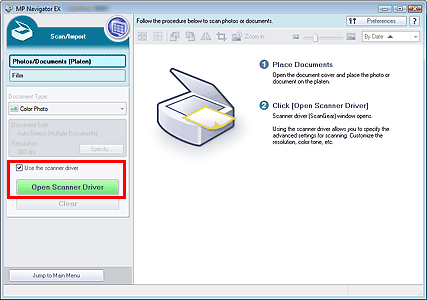
Der Bildschirm für ScanGear (Scanner-Treiber) wird angezeigt.
- Bildschirm für den Ein-Klick-Modus
Führen Sie folgende Schritte aus, um ScanGear (Scanner-Treiber) vom Bildschirm für den Ein-Klick-Modus von MP Navigator EX aus zu starten.
1. Starten Sie MP Navigator EX und öffnen Sie den Bildschirm für den Ein-Klick-Modus.
REFERENCE
MP Navigator EX starten
Sie können auch im Menü Starten (Start) die Optionen (Alle) Programme ((All) Programs) > Canon-Dienstprogramme (Canon Utilities) > MP Navigator EX 2.0 > MP Navigator EX 2.0 wählen.
2. Klicken Sie auf das gewünschte Symbol.
Das entsprechende Dialogfeld wird geöffnet.
3. Aktivieren Sie das Kontrollkästchen Scanner-Treiber verwenden (Use the scanner driver) unter Scan-Einstellungen (Scan Settings) und klicken Sie anschließend auf Scannen (Scan).
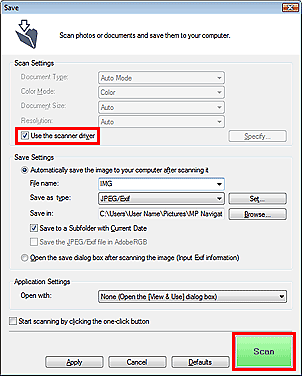
Der Bildschirm für ScanGear (Scanner-Treiber) wird angezeigt.
IMPORTANT
Scanner-Treiber verwenden (Use the scanner driver) wird nicht im Dialogfeld PDF (PDF) angezeigt.
Von einer Anwendung aus starten
Führen Sie folgende Schritte (Beispiel) aus, um ScanGear (Scanner-Treiber) von einer Anwendung aus zu starten.Das Verfahren ist von der jeweiligen Anwendung abhängig. Weitere Informationen hierzu finden Sie im Handbuch der Anwendung.
1. Starten Sie die Anwendung.
2. Wählen Sie im Menü Datei (File) der Anwendung die Option Quelle wählen (Select Source) und wählen Sie das Gerät aus.
3. Klicken Sie auf den Befehl zum Scannen eines Dokuments (Scan./Import. (Scan/Import), Bild erfassen (Acquire image) usw.).
Der Bildschirm für ScanGear (Scanner-Treiber) wird angezeigt.
Zutreffende Modelle
- CanoScan 5600F